こんにちは!iPhoneで延々とスクロールする代わりに、iPhoneの長いテキストメッセージ履歴(テキストメッセージに含まれるダウンロード/コピーされたテキスト/写真/GIFなどを含む)をPCで閲覧する方法はありますか? 可能でしょうか? 私は技術に詳しくありません。ご協力をお願いします!
- Appleコミュニティより
多くのiPhoneユーザーは、バックアップ、管理、記録保存を容易にするために、iPhoneの連絡先やSMSをパソコンで閲覧したいと考えています。仕事用に連絡先をエクスポートしたり、証拠としてテキストメッセージを保存したりする場合でも、大きな画面でこれらのデータにアクセスする方が、スマートフォンをスクロールするよりもはるかに便利です。しかし、問題は、どうすれば効率的にアクセスできるかということです。
この記事では、パソコンからiPhoneの連絡先やSMSにアクセスする様々な方法をご紹介します。ご自身の状況に最適な方法をお選びください。
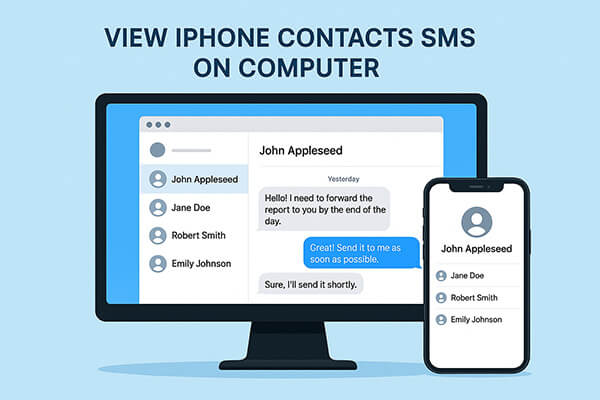
コンピュータからiPhoneのデータにアクセスする場合、サードパーティ製のツールは通常、Appleのデフォルトオプションよりも柔軟性に優れています。Coolmuster Coolmuster 、iPhoneの連絡先やSMSをコンピュータで表示できる信頼性の高いプログラムを2つ提供しています。1つはデバイスを手元に置いているユーザー向け、もう1つはiPhoneを紛失したり破損したりした場合に最適です。以下では、この2つの方法をそれぞれご紹介します。
iPhoneをお持ちで、連絡先やメッセージをパソコンで直接確認したい場合、 Coolmuster iOS Assistant (iPhoneデータ移行)最も便利な選択肢です。連絡先やメッセージの読み取りだけでなく、写真、音楽、動画、メモなど、様々な種類のデータを管理できます。さらに重要なのは、連絡先やメッセージを複数の形式でエクスポートして、簡単に保存・バックアップできることです。
iOSアシスタントの主な機能:
iOSアシスタントを使用して PC で連絡先/SMS を表示する方法は次のとおりです。
01パソコンにiOSアシスタントをダウンロードしてインストールします。iPhoneをUSBケーブルでパソコンに接続します。通常、ソフトウェアは接続されたデバイスを自動的に検出し、パソコンにポップアップウィンドウが表示されます。デバイス上で「信頼」をタップし、「続行」をクリックして続行します。

02デバイスが検出されると、以下に示すようにメイン インターフェイスが表示され、さまざまなファイル フォルダーが画面上に整然と配置されます。

03左側のパネルから「連絡先」または「メッセージ」を選択します。連絡先とSMSをコンピューター上で直接参照するか、「エクスポート」をクリックしてCSV、HTML、またはTXTファイルとして保存します。

ビデオチュートリアル:
時には、携帯電話が破損したり紛失したり、電源が入らなくなったりするなど、より困難な状況に遭遇することもあります。そのような場合でも、iTunesまたはiCloudにバックアップがあれば、 Coolmuster iPhone Data Recovery (iPhoneデータ復元)使って連絡先やメッセージを復元できます。こうすることで、携帯電話がなくても、パソコンから重要なデータにアクセスできます。
iPhone データ復旧の主な機能:
電話を使わずにコンピューターでテキスト メッセージ/連絡先を表示する方法は次のとおりです。
01 iPhoneデータ復旧をPCにダウンロードしてインストールします。プログラムが起動したら、「iTunesバックアップファイルから復元」オプションに切り替えます。復元したいiTunesバックアップファイルを選択し、「スキャン開始」ボタンをクリックします。

02復元したいデータの種類を選択します。今回は「連絡先」と「メッセージ」を選択し、右下にある「スキャン開始」アイコンをクリックします。

03スキャンが完了すると、削除されたものも既存のものも含め、スキャンしたすべてのテキストメッセージ/連絡先がPC上で表示されます。それらをコンピュータにエクスポートしたい場合は、必要なメッセージ/連絡先を選択し、「コンピュータに復元」ボタンをクリックしてください。

ビデオチュートリアル:
追加のソフトウェアをダウンロードしたくない場合は、iCloud を使って連絡先情報を閲覧することもできます。iPhone で iCloud の連絡先同期を有効にしていれば、パソコンのウェブブラウザから直接連絡先にアクセスできます。
ただし、iCloud.com では連絡先の表示のみが可能で、メッセージの表示はサポートされていないことに注意してください。
iCloud.com 経由でコンピューター上で iPhone の連絡先を表示する方法は次のとおりです。
ステップ 1. コンピューターで Web ブラウザーを開き、 iCloud.comにアクセスします。
ステップ 2. Apple ID とパスワードでサインインします。
ステップ 3. ログインしたら、「連絡先」をクリックします。
ステップ 4. 同期されたすべての iPhone 連絡先が表示され、オンラインで直接表示および管理できるようになります。

結論として、ニーズに応じて、コンピューターで iPhone の連絡先/SMS を表示する方法はいくつかあります。
これらのツールを組み合わせることで、コンピューター上の重要な iPhone データにいつでも簡単にアクセスできます。
関連記事:
iPhone とコンピューターから iCloud 上のテキストメッセージを表示する方法は?
[完全ガイド] PC で iPhone の連絡先を簡単に編集する方法





